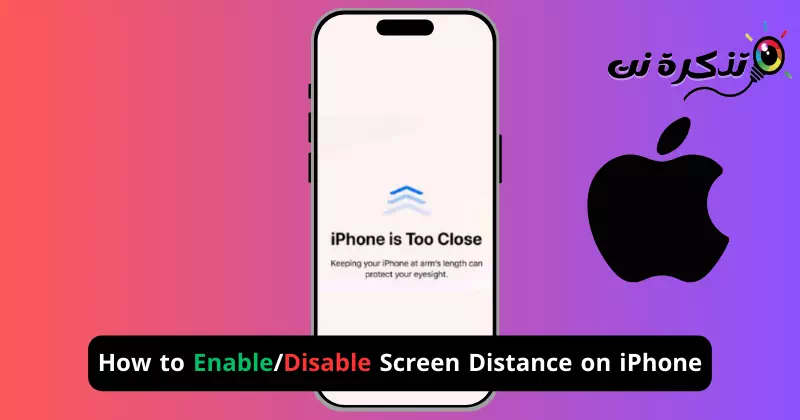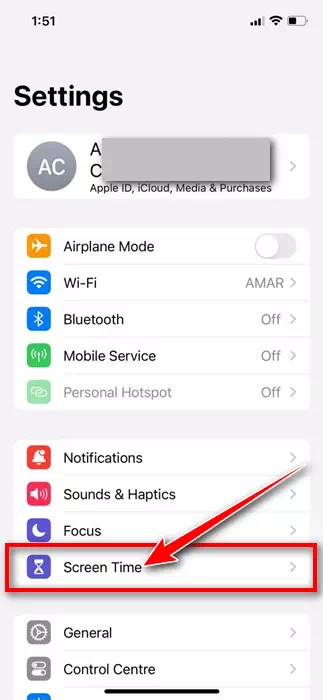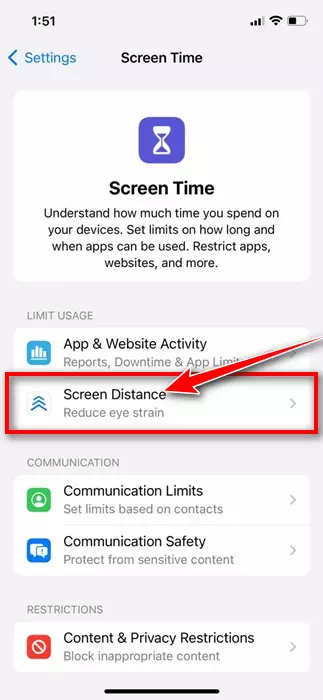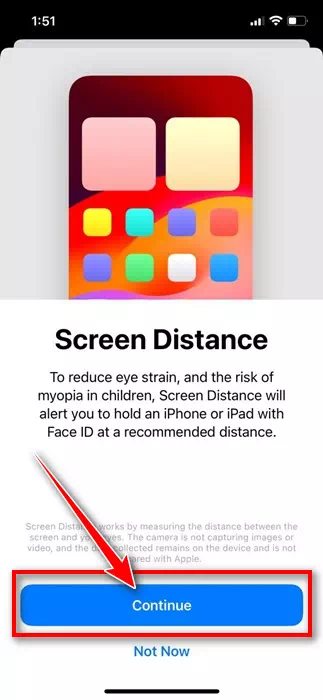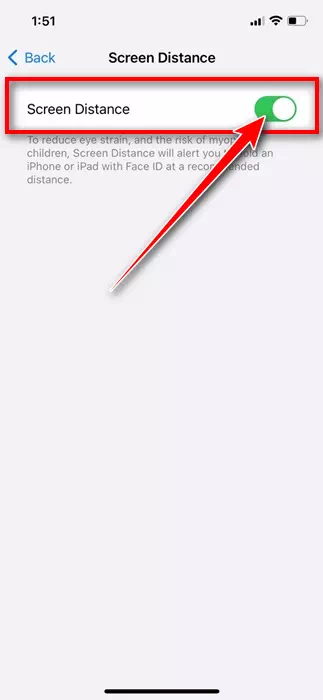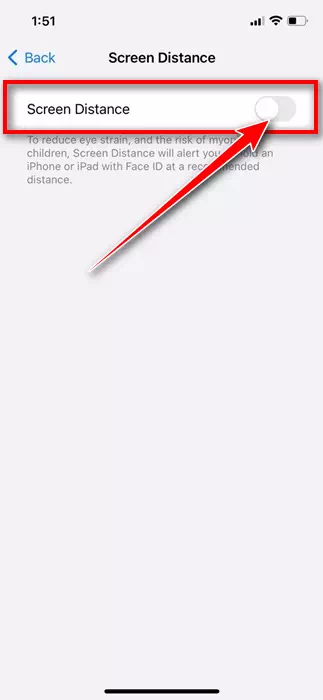Apa wae smartphone utawa komputer, panggunaan piranti elektronik apa wae sing berlebihan iku ora becik. Suwe-suwe, kita wis biasa karo piranti kasebut lan lali nindakake perkara sing paling penting. Panggunaan smartphone sing berlebihan ora mung nyebabake kesehatan mental, nanging uga nyebabake macem-macem masalah mata.
Salah sawijining pratandha utama masalah mata amarga panggunaan smartphone sing berlebihan yaiku ketegangan mata. Sampeyan bakal miwiti ngelu kanthi reguler lan ngrasakake tekanan ing mripat. Iki uga nambah risiko ngembangake penyakit mata sing dikenal minangka myopia.
Kanggo ngatasi masalah mripat sing ana gandhengane karo ndeleng iPhone kanthi cedhak kanggo wektu sing suwe, Apple wis ngenalake fitur anyar sing diarani Jarak Layar. Spasi Layar minangka fitur ing iOS 17 lan iPadOS 17, lan diaktifake kanthi gawan kanggo bocah-bocah ing umur 13 taun ing grup Enggo bareng Keluarga.
Apa jarak layar ing iPhone?
Jarak Layar minangka fitur eksklusif kanggo iOS 17 lan iPadOS 17 sing nggunakake Kamera TrueDepth kanggo ndeteksi nalika sampeyan nyekeli iPhone luwih cedhak saka 30cm kanggo wektu sing suwe.
Sajrone acara kasebut, fitur kasebut mlebu lan menehi tandha supaya sampeyan mindhah telpon. Fitur iki bisa migunani banget kanggo bocah-bocah amarga bisa nyengkuyung supaya bisa ndeleng kabiasaan sing sehat.
Iki minangka fitur migunani sing kudu diaktifake lan digunakake dening saben klompok umur, amarga bisa nyuda risiko myopia.
Kepiye cara ngaktifake Jarak Layar ing iPhone?
Ngaktifake Spasi Layar ing iPhone gampang; Sampeyan kudu nggawe manawa iPhone mlaku iOS 17. Tindakake sawetara langkah prasaja sing dituduhake ing ngisor iki kanggo ngaktifake Jarak Layar ing iPhone.
- Kanggo miwiti, bukak aplikasi Setelan ing iPhone.
Setelan ing iPhone - Nalika app Setelan mbukak, gulung mudhun banjur tutul "Layar Wektu".
wektu layar - Ing Wektu Layar, tutulJarak Layar".
Jarak layar - Ing ruang layar, tutul tombol "Terusake".terus".
Terusake - Saiki, sampeyan bakal weruh pituduh sing nuduhake sampeyan carane nggunakake Spasi Layar "Jarak Layar“. Kanggo nguripake fitur kasebut, tutul Aktifake jarak layar. Utawa ngaktifake pilihan kanggo jarak layar.
Jar ing kadohan layar
Mekaten! Iki bakal ngaktifake Jarak Layar ing iPhone. Yen sampeyan duwe iPad sing nganggo iPadOS 17, sampeyan bisa tindakake langkah sing padha kanggo ngaktifake fitur Spasi Layar.
Kepiye carane mateni jarak layar ing iPhone?
Nalika fitur kasebut migunani banget lan kudu nyuda ketegangan mripat, nanging bisa ngganggu akeh pangguna. Akeh kedhaftar nemokake fitur iki ngganggu amarga padha njaluk popups kanggo mindhah pasuryan adoh saka piranti.
Dadi, yen sampeyan rumangsa Jarak Layar minangka tambahan sing ora perlu, sampeyan bisa mateni fitur kasebut kanthi langkah-langkah sing gampang. Mangkene carane mateni Spasi Layar ing iPhone.
- Kanggo miwiti, bukak aplikasi Setelan ing iPhone.
Setelan ing iPhone - Nalika app Setelan mbukak, gulung mudhun banjur tutul "Layar Wektu".
wektu layar - Ing layar Wektu Layar, gulung mudhun banjur tutul "Jarak Layar".
Jarak layar - Ing layar sabanjure, mateni "Jarak Layar".
Pateni Spasi Layar
Mekaten! Iki carane sampeyan bisa mateni fitur Jarak Layar ing iPhone.
Dadi, pandhuan iki kabeh babagan apa jarak layar ing iPhone lan apa sing bisa ditindakake kanggo ngaktifake utawa mateni fitur kasebut. Ayo ngerti yen sampeyan butuh bantuan liyane kanggo ngerteni jarak layar ing iPhone. Uga, yen sampeyan nemokake pandhuan iki migunani, aja lali bareng karo kanca-kanca.